TOOLTIP - Power Bi
- Amanda Nascimento
- 5 de abr. de 2023
- 1 min de leitura
Atualizado: 15 de set. de 2024
No Power BI, um tooltip é uma funcionalidade que permite exibir informações adicionais sobre um elemento visual (indicadores de segunda importância), como um gráfico ou uma tabela, quando o usuário passa o mouse sobre ele. O tooltip fornece detalhes contextuais e insights adicionais sem ocupar espaço na tela principal do relatório.
Em resumo, são dicas de ferramentas no Power BI, ou seja, é uma ferramenta que o usuário tem para que possa detalhar ainda mais algumas informações gráficas.

O primeiro passo é criar uma página em branco e em Visualizações, Configurações de tela, em tipo, eu particulamente gosto de selecionar o "Personalizar" e a altura e largura eu edito de acordo com o tamanho que preciso.
Posteriormente, crio a tabela ou gráfico que quero que apareça no Tooltip como informação incremental na página "oficial".
Exemplo prático:
Fiz os ajustes do tamanho da tela, ajustei a tabela e coloquei a página como oculta (para que só apareça quando o usuário passar o mouse em cima do gráfico de origem.

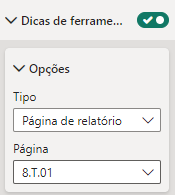
Após ter criado o tooltip, preciso adicioná-lo ao relatório que quero que ele apareça.
Vá até a página que contem o relatório, clique no relatório que deseja e em Visualizações | Geral | Dicas de ferramentas (ativar) | Opções | Tipo: Página de relatório | Página: Selecione a página que você criou com o tooltip.
Resultado:
Ao passar o cursor do mouse em cima do gráfico, irá aparecer uma tabela ou novo gráfico de acordo com o mouse e de acordo com os dados que você montou a sua visualização.